在当今数字时代,视频内容已成为网站、社交媒体和流媒体平台的核心元素,作为内容创作者,您可能经常遇到需要调整视频尺寸的情况——无论是为了适应抖音的竖屏格式、YouTube的标准16:9,还是Instagram的方形展示,Adobe Premiere Pro(简称PR)作为专业视频编辑软件,提供了灵活的工具来实现这一目标,本文将一步步指导您如何在PR中更改视频尺寸,确保您的作品在各种平台上完美呈现,同时避免常见的错误。
了解视频尺寸的基本概念
视频尺寸指的是视频的宽度和高度比例,通常用像素表示,如1920x1080(全高清)或1080x1920(竖屏),选择合适的尺寸至关重要,因为它影响观众的观看体验、加载速度和平台兼容性,在PR中调整尺寸时,核心是修改序列设置或应用裁剪效果,从而在不损失质量的前提下重塑画面,错误的尺寸可能导致黑边、拉伸或模糊,因此精准操作是成功的关键。
第一步:导入视频并创建序列
打开Adobe Premiere Pro,启动新项目,点击“文件”菜单,选择“导入”,从您的设备中加载目标视频文件,导入后,将视频拖拽到时间线面板,PR会自动创建一个序列,但默认序列可能不匹配您的目标尺寸,这时,右键点击时间线中的序列名称,选择“序列设置”,在弹出的窗口中,找到“帧大小”选项,这里可以手动输入宽度和高度值,如果您需要将横屏视频改为竖屏(如1080x1920),直接修改数字即可,确保“像素长宽比”设置为“方形像素”,以避免变形问题,点击“确定”后,序列尺寸即被更新,视频会自动调整。
第二步:使用效果控件精细调整
有时,直接修改序列设置可能不够精确,特别是当原始视频比例与目标不匹配时,这时,效果控件面板是您的得力助手,在时间线上选中视频片段,转到“效果控件”选项卡(通常位于左上角面板),找到“运动”效果,展开选项后,您会看到“位置”、“缩放”和“旋转”等参数,通过调整“缩放”值,可以放大或缩小画面,但需小心:过度缩放会降低清晰度,更好的方法是添加“裁剪”效果:在效果面板搜索“裁剪”,将其拖到视频片段上,然后在效果控件中设置“左”、“右”、“上”、“下”的裁剪百分比,从而精确去除多余部分,将左右各裁剪25%可快速将16:9视频转为9:16竖屏,预览效果时,使用节目监视器面板实时查看变化,确保主体内容居中且无失真。
第三步:处理常见问题和优化输出
更改视频尺寸时,新手常犯的错误包括忽略分辨率匹配或导致画面扭曲,一个实用技巧是:在开始编辑前,检查原始视频属性(右键点击视频文件,选择“属性”查看尺寸),如果目标平台有特定要求,如抖音推荐1080x1920,您可以在序列设置中预设这些值,另一个挑战是处理黑边问题——如果调整后出现空白区域,可以添加背景颜色或模糊效果来填充,转到“效果”面板,应用“高斯模糊”到背景层,或使用“颜色遮罩”创建纯色填充,这能让视频看起来更专业,导出前务必预览整个项目:在时间线播放视频,确认尺寸调整无误,没有跳帧或画质损失。
导出阶段同样重要,完成编辑后,点击“文件” > “导出” > “媒体”,在导出设置窗口,选择格式如H.264(适用于网络),然后在“视频”选项卡下核对尺寸值是否匹配您的序列设置,勾选“使用最高渲染质量”选项,以保持清晰度,点击“导出”按钮,生成最终文件,整个过程简洁高效,通常只需几分钟,就能产出适配多平台的优质视频。
掌握PR的视频尺寸调整技能,不仅能提升您的编辑效率,还能增强内容吸引力,在我看来,这不仅是技术操作,更是艺术表达的一部分——通过精准的尺寸控制,您的故事能更生动地触达观众,帮助您在竞争激烈的数字世界中脱颖而出,如果您在日常实践中遇到问题,多练习是关键;熟悉了工具后,您会发现视频创作变得更加自由和富有创意。